随着互联网的普及,家庭网络已经成为人们生活中不可或缺的一部分。然而,有时我们会遇到这样的问题,即路由器成功连接了设备,但却无法上网。我们应该如何解决这个问题呢?本文将为大家提供一些解决方案,帮助您顺利恢复家庭网络的正常使用。
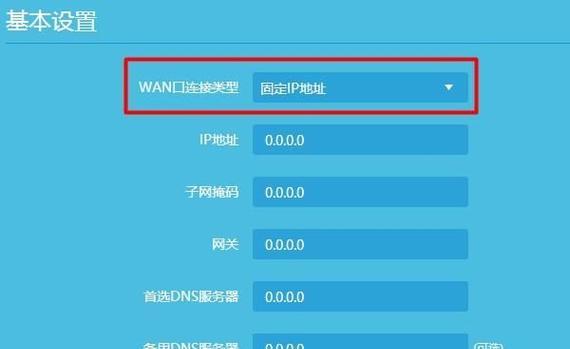
1.检查物理连接
-插头是否插紧:我们应该检查路由器的电源插头和网络线是否插紧,确保其稳定连接。
-网络线是否损坏:检查网络线是否有破损或断裂现象,如有需要更换新的网络线。
2.重启路由器
-关闭电源开关:尝试关闭路由器电源开关,并等待数分钟后再重新打开,这有时可以解决路由器连接问题。
-重启设备:同时,您也可以重启您所连接的设备,以确保所有设置都被正确应用。
3.检查IP地址分配
-动态IP地址获取:确认您的路由器是否设置为自动获取动态IP地址,这通常是推荐的设置,可以避免IP地址冲突问题。
-IP地址冲突:如果发现多台设备使用相同的IP地址,可以手动更改设备的IP地址,以解决冲突问题。
4.检查DNS设置
-DNS服务器地址:确认您的路由器是否正确设置了DNS服务器地址,这将帮助您解析域名并成功连接到互联网。
-使用公共DNS服务器:如果您遇到了DNS解析问题,可以尝试使用一些公共DNS服务器,如谷歌的8.8.8.8。
5.检查网络设置
-路由器设置:确保您的路由器设置中没有禁用WAN口或其他网络功能,并且路由器的安全设置没有阻止网络连接。
-设备连接方式:检查您所连接设备的网络设置,确保其设置为自动获取IP地址和DNS服务器。
6.确认ISP服务
-联系运营商:如果以上方法都无法解决问题,您可能需要联系您的互联网服务提供商(ISP),确认是否存在网络故障或服务中断。
7.更新固件和驱动程序
-路由器固件更新:前往路由器官方网站查找最新的固件版本,并按照指示进行更新,这将修复一些已知的连接问题。
-设备驱动程序更新:同样,您也可以尝试更新您所连接设备的网络适配器驱动程序,以确保其正常工作。
8.检查网络安全设置
-防火墙设置:有时,防火墙设置可能会阻止您的设备连接到互联网。确保您的路由器和设备上的防火墙设置正确配置,允许所需的网络通信。
-MAC地址过滤:检查路由器设置中是否启用了MAC地址过滤功能,如果启用,确保您的设备的MAC地址已被加入白名单。
9.考虑使用有线连接
-无线信号干扰:如果您使用的是无线连接,有时可能会受到其他无线设备或信号干扰的影响。考虑使用有线连接,以获得更稳定和可靠的网络连接。
10.重置路由器
-恢复出厂设置:如果以上方法都无法解决问题,您可以尝试将路由器恢复到出厂设置,这将清除所有设置并重新初始化设备。
11.寻求专业帮助
-联系技术支持:如果您尝试了上述所有方法仍无法解决问题,那么您可以寻求专业的技术支持,他们将为您提供更具体和个性化的解决方案。
12.避免常见错误
-密码错误:确保您输入的无线网络密码或路由器管理密码是正确的,避免由此导致的连接问题。
-其他配置错误:检查其他可能的配置错误,如无线频道选择、子网掩码设置等。
13.考虑网络设备升级
-老旧设备:如果您使用的是老旧的路由器或设备,可能存在兼容性问题。考虑升级到更新的设备,以提高网络连接质量和稳定性。
14.排除其他因素
-网络供应商限制:在某些情况下,您的互联网服务供应商可能对特定端口或协议进行限制。确认这些限制是否存在,并根据需要进行相应调整。
-设备故障:检查设备本身是否存在故障或损坏,如有需要及时更换。
15.结论
-通过以上方法,我们可以有效地解决路由器连接但无法上网的问题。需要注意的是,不同的网络环境和设备可能存在不同的问题和解决方法,因此请根据具体情况选择合适的解决方案。保持网络稳定和可靠对于我们的日常生活非常重要,希望本文的内容能够帮助到大家解决家庭网络问题。
如何解决路由器连接但无法上网的问题
随着互联网的普及和家庭网络需求的增加,路由器已成为家庭网络的重要组成部分。然而,有时候我们可能会遇到连接了路由器却无法上网的问题。本文将探讨一些常见的原因以及解决方法,帮助您解决这一烦恼。
1.检查路由器电源和连接线
确保路由器的电源正常工作,插头连接稳固。同时,检查路由器与电脑或宽带猫之间的连接线是否松动或损坏。
2.确认网络服务提供商(ISP)的运营状态
有时候,网络无法正常连接是因为网络服务提供商(ISP)的故障。可以通过联系ISP或查看其官方网站了解是否有网络中断或计划停机等情况。
3.检查路由器设置
进入路由器的管理界面,检查是否配置正确。确保无线网络名称(SSID)和密码输入正确,DHCP功能是否开启,IP地址是否分配正常等。
4.重启路由器和设备
有时候,路由器或设备的缓存可能导致网络连接问题。尝试先重启路由器,然后重启连接的设备,如电脑、手机等。
5.确认IP地址设置
在电脑的网络设置中,确保选择了自动获取IP地址的选项。如果使用静态IP地址,确保设置正确,不与其他设备冲突。
6.检查DNS设置
DNS服务器的设置不正确也可能导致无法上网。可以尝试将DNS服务器设置为自动获取,或者手动输入可用的DNS服务器地址。
7.确认防火墙设置
防火墙可能会阻止某些网络连接。检查路由器和设备上的防火墙设置,确保允许所需的网络流量通过。
8.更新路由器固件
路由器固件的更新可以修复一些已知的问题和漏洞。查找路由器厂商的官方网站,下载最新的固件,并按照说明进行更新。
9.路由器重置为出厂设置
如果以上方法都无效,可以尝试将路由器恢复为出厂设置。请注意,这会清除所有自定义设置,需要重新配置路由器。
10.检查网络线路质量
有时候,网络线路质量不佳也会导致连接问题。检查宽带猫到路由器之间的连接线路是否完好,或者尝试更换线路。
11.检查设备数量限制
某些路由器对连接设备的数量有限制。确保未超出路由器的最大连接设备数,或者尝试关闭无关设备的连接。
12.排除电磁干扰
电磁干扰可能会导致无线信号质量下降。尽量避免将路由器放置在电源设备或其他可能干扰信号的设备附近。
13.使用其他设备进行测试
如果只有某个设备无法上网,可以尝试使用其他设备连接同一网络,排除设备故障的可能性。
14.联系网络运营商或技术支持
如果经过以上尝试仍无法解决问题,可以联系网络运营商或路由器厂商的技术支持寻求帮助和进一步指导。
15.寻求专业人员帮助
如果对网络设置和故障排除不熟悉,或者问题较为复杂,可以请专业人员或技术服务人员上门解决。
路由器连接但无法上网的问题可能由多种原因引起,包括电源和连接线问题、路由器设置错误、设备缓存等。通过逐步排查和尝试各种解决方法,大部分问题都能得到解决。如果无法解决,可以联系网络运营商或寻求专业人员的帮助。保持耐心和细心,您一定能重新恢复畅通的网络体验。




